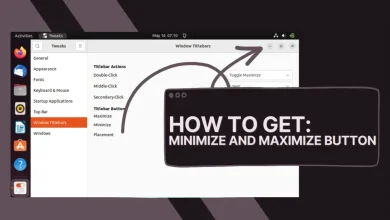.
Atualizada Se você notou algo estranho acontecendo com o Salesforce e seu império de software como serviço hoje, não é você: ele está se recuperando de uma interrupção de horas.
No momento da escrita, a Salesforce disse às 18h29 UTC (11h30 PT) em uma atualização de status que todas as suas nuvens estão voltando ao normal depois de sofrer um período de inatividade de cerca de quatro horas.
Bem, todos, exceto Tableau e Mulesoft da Salesforce, que permanecem inativos ou afetados até certo ponto.
A divisão de TI começou às 14h48 UTC, e a gigante do software empresarial nos disse que isso atingiu “clientes em várias nuvens, incluindo Commerce Cloud, Mulesoft, Tableau, Core, Marketing Cloud Account Engagement, Marketing Cloud Intelligence e Omni Channel”.
Como resultado, “os usuários não conseguem fazer login no Salesforce ou acessar qualquer um de seus serviços”, admitiu o negócio.
Duas horas depois, a equipe disse que seus produtos ClickSoftware, Trailblazer e Data Cloud também foram afetados. A princípio, um provedor de nuvem terceirizado foi considerado o culpado pelos problemas intermitentes de rede que causavam falhas nos serviços do Salesforce.
Então, o titã da tecnologia disse que, na verdade, um provedor de nuvem não era o culpado, e os engenheiros da Salesforce “executaram com sucesso uma reversão para mitigar o problema”. Às 17h52 UTC, a empresa disse que seus sistemas em nuvem estavam voltando aos trilhos e que os clientes deveriam poder fazer login e usar seus aplicativos normalmente, desde que esses aplicativos não fossem Tableau ou Mulesoft.
Nós, abutres, como usuários do Slack, notamos uma falha na conectividade com o aplicativo de bate-papo de propriedade do Salesforce, pelo que vale a pena, embora o Slack não esteja relatando nenhuma interrupção substancial. É possível que o Slack tenha sido ligeiramente afetado devido à interrupção ou aos esforços para se recuperar dela.
Para aqueles que dependem da plataforma analítica Tableau: embora o Tableau Public tenha aparentemente sido totalmente restaurado, o Tableau Cloud ainda está ferrado, dizem, cerca de quatro horas após a detecção do problema pela primeira vez. A atualização de status há duas horas afirmou:
Enquanto isso, há 20 minutos, o kit de ferramentas de automação Mulesoft disse seus serviços estão se recuperando após a aplicação de uma correção.
Achamos que é seguro dizer que a Salesforce quebrou parte de seus sistemas de back-end com uma atualização, fazendo com que serviços e produtos que dependiam dessa infraestrutura falhassem e os clientes não conseguissem fazer login e usar o material conforme esperado. Recuar nessa mudança ajudou a consertar as coisas. Manteremos você atualizado. ®
Atualizado para adicionar às 19h20 UTC
Parece que a Mulesoft se juntou ao resto do coletivo Salesforce na recuperação da interrupção anterior, embora o Tableau esteja aguardando a implantação mais ampla de uma atualização para corrigir seus serviços. Em uma atualização, a gigante do SaaS disse:
Também pedimos mais informações ao Salesforce, como exatamente como ele quebrou suas nuvens e quais medidas estão sendo tomadas para evitar que isso aconteça novamente.
.